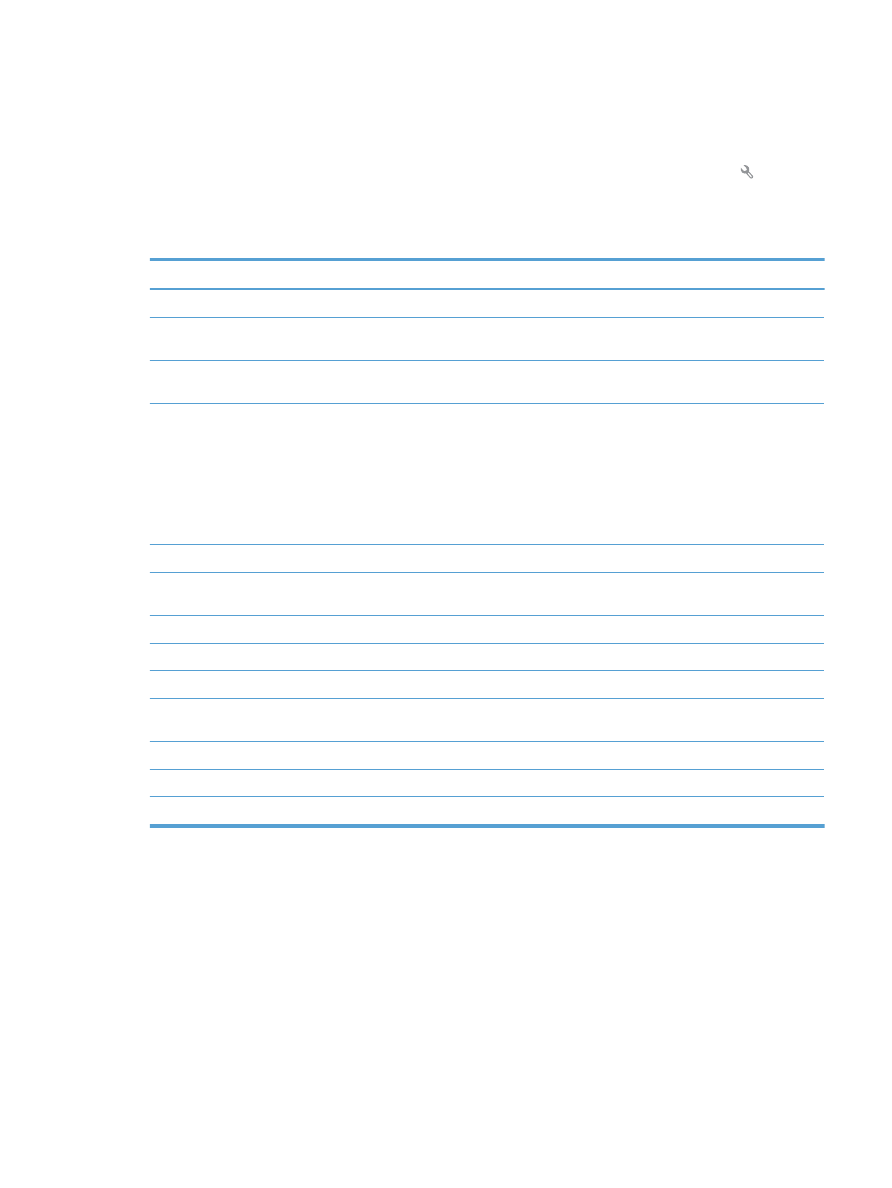
Imprimarea rapoartelor produsului
Din meniul
Rapoarte
, puteţi să imprimaţi câteva pagini informative despre produs.
1.
În ecranul de reşedinţă de pe panoul de control al produsului, atingeţi butonul Configurare .
2.
Apăsaţi butonul
Rapoarte
.
3.
Apăsaţi pe numele raportului pe care doriţi să îl imprimaţi.
Articol de meniu
Descriere
Pagină demo
Imprimă o pagină care demonstrează calitatea de imprimare
Structură meniu
Imprimă o hartă a configuraţiei meniului panoului de control. Sunt listate setările active
pentru fiecare meniu.
Raport configuraţie
Imprimă o listă cu toate setările produsului. Include informaţii de bază despre reţea când
produsul este conectat la o reţea.
Stare consumab.
Imprimă starea pentru fiecare cartuş de toner, inclusiv informaţiile următoare:
●
Procentajul estimat al duratei de viaţă rămase a cartuşului
●
Numărul aproximativ de pagini rămase
●
Numerele de reper pentru cartuşele de toner HP
●
Numărul de pagini tipărite
Sumar reţea
Tipăreşte o listă cu toate setările de reţea ale produsului.
Pagină de utilizare
Listează paginile PCL, PCL 6, PS, paginile care s-au blocat sau nu au fost preluate de
imprimantă, paginile monocrome (alb-negru) sau color şi raportează numărul acestora
Listă de fonturi PCL
Imprimă o listă a tuturor fonturilor PCL instalate.
Listă de fonturi PS
Tipăreşte o listă a tuturor fonturilor PostScript (PS) instalate.
Listă de fonturi PCL6
Tipăreşte o listă a tuturor fonturilor PCL6 instalate.
Jur. fol. cul.
Tipăreşte un raport care afişează numele utilizatorului, numele aplicaţiei şi informaţii
privind utilizarea culorilor pentru fiecare operaţie în parte.
Pagină service
Tipăreşte raportul de service.
Pagina de diagnosticare
Tipăreşte paginile de calibrare şi de diagnosticare
Pagina Calit. imprimare
Imprimă o pagină care oferă ajutor la rezolvarea problemelor de calitate a imprimării
ROWW
Imprimarea rapoartelor produsului
11
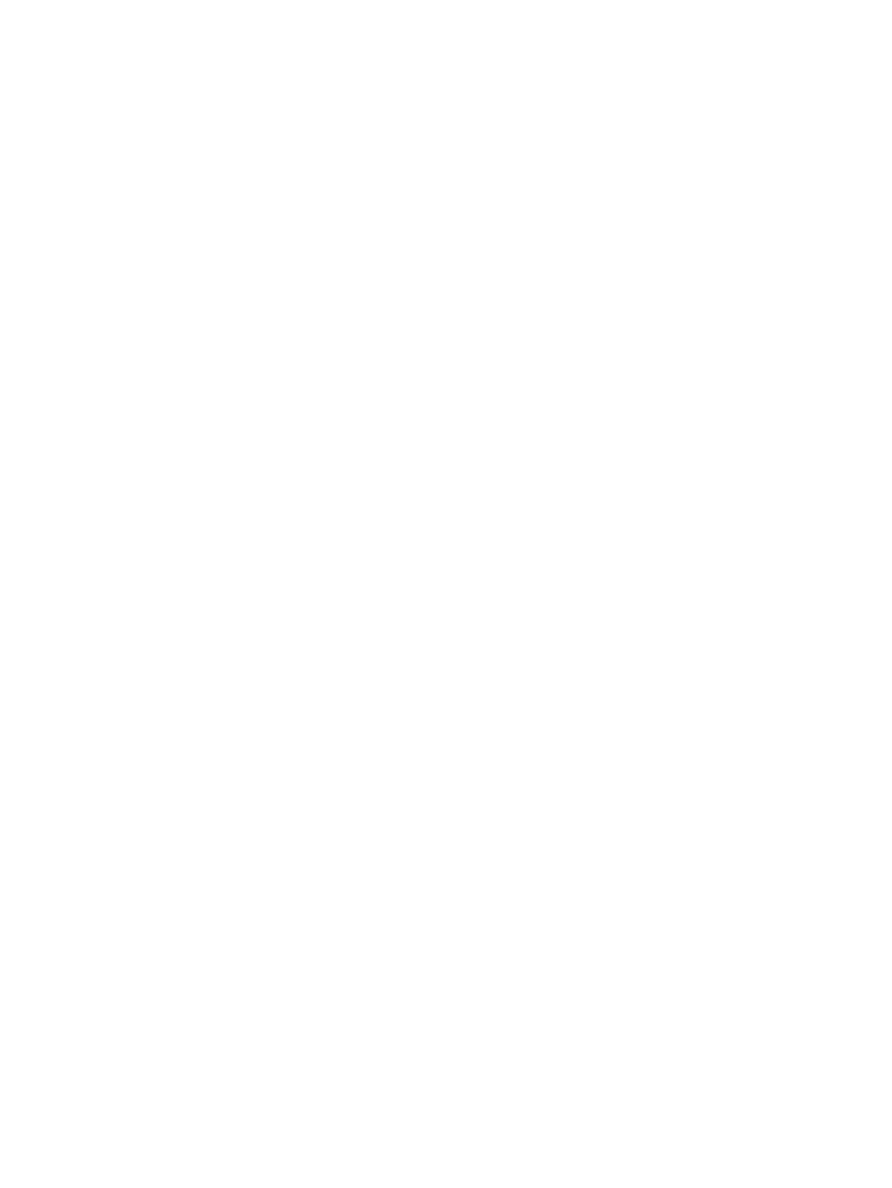
12
Capitolul 1 Prezentarea produsului
ROWW
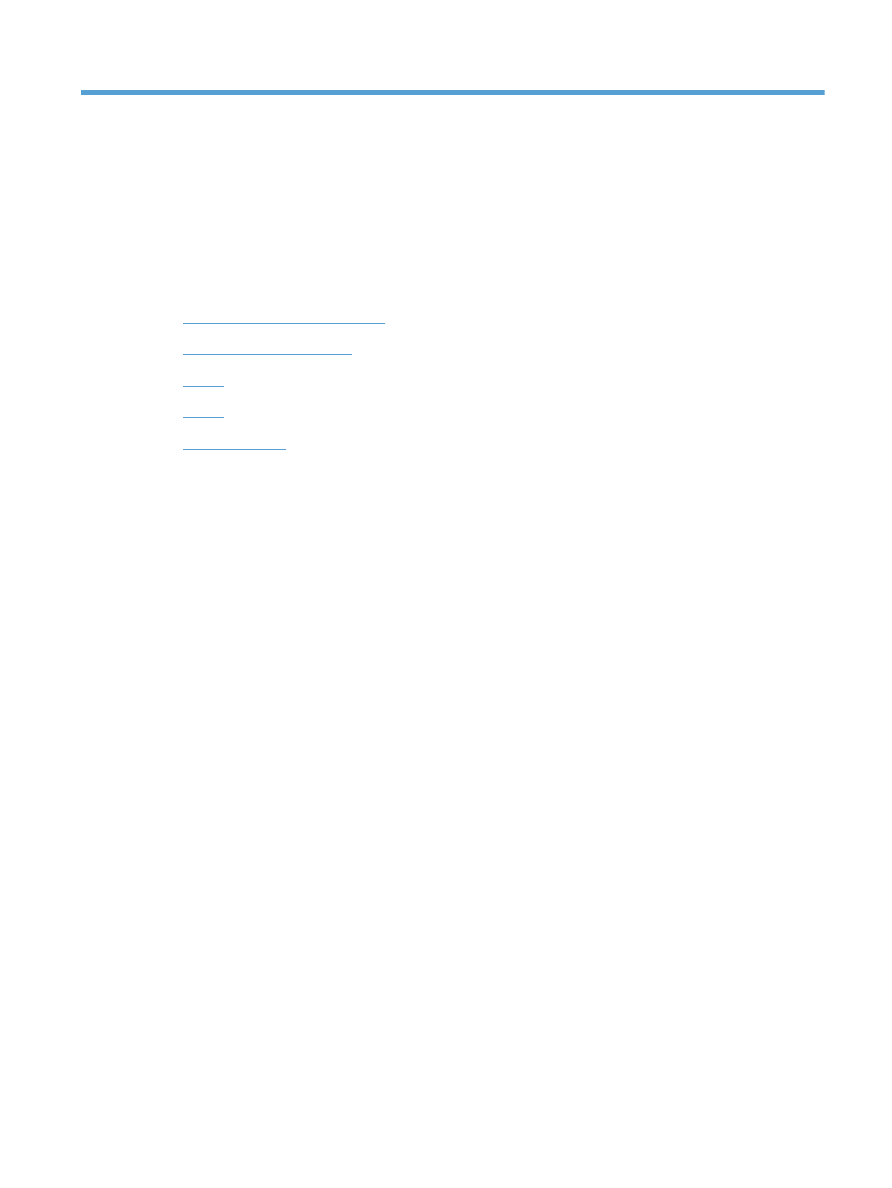
2